Ни для кого не секрет, что медлительный интернет может вызывать сильное раздражение и приносить множество неудобств. Ежедневно мы зависим от высокоскоростного доступа к сети: работа, общение, развлечения – все это требует стабильного и быстрого интернет-соединения. Но что делать, когда скорость становится медленной, страницы загружаются очень долго, а видео начинают буферизироваться? В таких случаях необходимо установить причину медлительности интернета на компьютере, чтобы найти оптимальное решение проблемы.
Первым шагом для определения причины медлительности интернета является проведение диагностики вашего соединения. Для этого можно воспользоваться онлайн-сервисами, предлагающими измерить скорость вашего интернета. Такие сервисы мгновенно покажут вам информацию о скорости загрузки и отдачи данных, а также задержке сигнала (пинг). Если результаты измерений будут значительно отличаться от тех, которые обычно получаете, это может указывать на возможные проблемы с вашим интернет-провайдером или компьютером.
Однако причины медлительности интернета могут быть разнообразными. Они могут быть связаны с вашим провайдером, прокси-серверами, кэшированием данных, настройками вашего браузера или даже вредоносным программным обеспечением. Поэтому, если вы обнаружили проблему, соединение с провайдером прекращается или страницы загружаются очень медленно, имеет смысл проверить настройки вашего компьютера и браузера, а также установить антивирусное программное обеспечение для обнаружения и удаления возможных вредоносных программ.
Причины медлительности интернета на компьютере

- Низкая скорость вашего интернет-подключения: Проверьте скорость вашего интернет-подключения, используя сервисы онлайн-скорости. Если скорость соответствует вашему тарифу, то проблема может быть в других факторах.
- Ограниченные ресурсы вашего компьютера: Если ваш компьютер имеет ограниченные ресурсы, такие как малое количество ОЗУ или слабый процессор, то он может испытывать трудности с быстрой обработкой данных и загрузкой веб-страниц. Рекомендуется закрыть ненужные программы и вкладки, чтобы освободить ресурсы компьютера.
- Проблемы с Wi-Fi-соединением: Если вы используете беспроводное подключение к интернету, проверьте силу сигнала Wi-Fi и расстояние до маршрутизатора. Проводное подключение может обеспечить более стабильное и быстрое подключение.
- Загруженность сети или сервера: Если скорость интернета на вашем компьютере медленная, возможно, проблема не на вашей стороне. Сеть или сервер, к которому вы подключены, может быть перегруженным, что приводит к медленной скорости. В таких случаях может потребоваться подождать, пока проблема решится сама собой.
Если вы проверили все вышеперечисленные факторы и ваш интернет все еще медленный, рекомендуется обратиться к специалистам, чтобы они помогли идентифицировать конкретную причину и предложили решение проблемы.
Недостаточная скорость подключения

| Проблемы с провайдером | Неэффективная работа маршрутизатора | Загруженность сети в вашем районе |
| Низкое качество оборудования | Наличие вирусов или другого вредоносного программного обеспечения | Плохое состояние соединительных кабелей |
Если вы столкнулись с медленным интернетом, первым шагом в решении проблемы должно быть проверка скорости вашего подключения. Вы можете воспользоваться специальными онлайн-сервисами, которые предоставляют возможность измерить скорость вашего интернета.
Если вы обнаружите, что скорость вашего интернета значительно ниже заявленной вашим провайдером, вам следует обратиться к нему для выяснения причины и возможного решения данной проблемы.
Также стоит учесть, что некоторые причины медлительности интернета могут быть связаны с вашим компьютером. В этом случае, принятие следующих мер может помочь устранить проблему:
- Обновление операционной системы и программных приложений на вашем компьютере
- Установка антивирусного программного обеспечения и выполнение регулярных проверок на наличие вирусов и другого вредоносного ПО
- Перезагрузка маршрутизатора и проведение необходимой настройки его работы
- Замена старых или поврежденных соединительных кабелей
Соблюдая эти рекомендации, вы сможете повысить скорость интернета на вашем компьютере и наслаждаться комфортным использованием сети.
Проблемы с проводом или беспроводной сетью
Когда компьютер подключен к интернету через проводное соединение или беспроводную сеть, проблемы с этими соединениями могут стать причиной медлительности интернета.
Вот несколько причин, почему могут возникать проблемы с проводом или беспроводной сетью:
- Неисправный или поврежденный кабель Ethernet.
- Неисправный или устаревший беспроводной адаптер.
- Сбои в работе маршрутизатора или модема.
- Слишком далекое расстояние между компьютером и маршрутизатором.
- Потеря сигнала из-за помех от других устройств.
- Неправильные настройки беспроводной сети.
Для решения проблем с проводом или беспроводной сетью можно предпринять следующие действия:
- Проверьте соединение проводом Ethernet. Убедитесь, что кабель надежно вставлен в разъем компьютера и маршрутизатора.
- Если вы используете беспроводное соединение, проверьте наличие актуальных драйверов для вашего беспроводного адаптера.
- Перезапустите маршрутизатор и модем. Иногда сбои в работе этих устройств могут вызывать проблемы с интернетом.
- Расположите компьютер ближе к маршрутизатору или установите усилитель сигнала, чтобы улучшить качество соединения.
- Убедитесь, что рядом нет других устройств, таких как микроволновая печь или беспроводные телефоны, которые могут вызывать помехи сигналу Wi-Fi.
- Проверьте настройки беспроводной сети и убедитесь, что они соответствуют рекомендациям провайдера.
Если эти действия не решают проблему, возможно, вам потребуется обратиться к специалисту по интернет-соединению или провайдеру услуг.
Загруженность сети

Одной из возможных причин медлительности интернета на компьютере может быть загруженность сети.
Когда множество устройств подключены к одной сети и активно используют интернет, это может приводить к перегрузке сети и ухудшению качества соединения на всех устройствах.
Проверьте, сколько устройств подключено к вашей сети. Если их количество слишком велико, попробуйте отключить неиспользуемые устройства или ограничить доступ к интернету на некоторых из них.
Также, другой причиной загруженности сети может быть активное использование интернета на других компьютерах в вашей сети, например, если кто-то скачивает большой файл или смотрит потоковое видео. В таком случае, ожидайте, пока активность использования интернета снизится или попросите других пользователей сети ограничить использование интернета во время вашей работы.
Если вы находитесь в общественном месте, например, в кафе или аэропорту, загруженность сети может быть связана с большим количеством людей, подключенных к одной точке доступа Wi-Fi. В таком случае, вам может помочь переключение на другую точку доступа, если доступно несколько.
Таким образом, загруженность сети может быть одной из причин медлительности интернета на компьютере. Попробуйте ограничить количество подключенных устройств, ожидать снижение активности использования интернета другими пользователями или переключиться на другую точку доступа Wi-Fi, чтобы улучшить скорость соединения.
Наличие вирусов на компьютере

Одной из причин скорости интернета на компьютере может быть наличие вирусов. Вирусы могут загружать систему и использовать интернет-соединение для своей активности. Они могут приводить к медлительности интернета, так как занимают ресурсы компьютера и управляют сетевыми процессами.
Для проверки наличия вирусов на компьютере, рекомендуется использовать антивирусные программы. Множество бесплатных и платных антивирусных программ позволяют сканировать все файлы на компьютере и обнаруживать вредоносные программы. Вирусы часто могут быть скрыты в системных файлах, поэтому необходимо включить сканирование системной памяти и файловой системы в настройках антивирусной программы.
После сканирования компьютера антивирусной программой, следует удалить все обнаруженные вирусы. Если антивирусная программа не может удалить вирусные файлы, можно воспользоваться специализированными программами для удаления вредоносного ПО, которые можно найти онлайн.
После удаления вирусов, рекомендуется перезагрузить компьютер, чтобы убедиться, что все изменения вступили в силу. После этого можно проверить скорость интернета на компьютере и убедиться, что медлительность пропала.
| Шаги для проверки наличия вирусов на компьютере: |
|---|
| 1. Установите антивирусную программу на компьютер. |
| 2. Запустите сканирование системы на наличие вирусов. |
| 3. Удалите все обнаруженные вирусы. |
| 4. Перезагрузите компьютер. |
| 5. Проверьте скорость интернета на компьютере. |
Неправильные настройки сетевого адаптера

Ошибки в настройках сетевого адаптера могут возникнуть по разным причинам. Например, возможно ваш компьютер автоматически присваивает себе неправильный IP-адрес или DNS-сервер. Также может быть, что у вас неправильно настроены сетевые протоколы или программное обеспечение, отвечающее за работу сетевого адаптера.
Чтобы проверить настройки сетевого адаптера, вам нужно открыть "Настройки сети и интернета" в Панели управления. Найдите раздел "Сеть и общий доступ к Интернету" и выберите "Центр управления сетями и общим доступом". Затем выберите активное подключение и щёлкните правой кнопкой мыши, чтобы открыть контекстное меню. В меню выберите "Свойства".
В открывшемся окне свойств выберите вкладку "Протокол Интернета версии 4 (TCP/IPv4)". Здесь вы должны увидеть текущие настройки вашего сетевого адаптера. Если у вас автоматическое получение IP-адреса и DNS-сервера, убедитесь, что заполнена галочка "Получить IP-адрес автоматически" или "Получить адрес DNS-сервера автоматически". Если же у вас установлены статические настройки, убедитесь, что все поля заполнены правильно.
Если вы заметили неправильные настройки, вы можете их изменить, щёлкнув на кнопку "Изменить". Для автоматического получения настроек выберите "Автоматический IP-адрес" и "Автоматический адрес DNS-сервера". Если у вас статические настройки, проверьте правильность введённых данных и убедитесь, что они соответствуют вашей сети.
После внесения изменений сохраните настройки, нажав на кнопку "ОК". Перезагрузите компьютер, чтобы изменения вступили в силу. Проверьте, улучшилась ли скорость интернета после изменения настроек.
Если изменение настроек сетевого адаптера не решило проблему с медленным интернетом, возможно, причина должна быть искать в других местах, таких как провайдер интернета или проблемы с маршрутизатором.
Проблемы с DNS-сервером

Существует несколько шагов, которые вы можете предпринять для решения проблем с DNS-сервером:
| 1. | Проверьте настройки DNS-сервера: убедитесь, что ваш компьютер настроен на использование правильных DNS-серверов. Вы можете вручную задать адреса DNS-серверов в настройках сетевого подключения. |
| 2. | Перезагрузите роутер: иногда проблемы с DNS-сервером могут быть вызваны неполадками в роутере. Попробуйте перезагрузить роутер и проверить, улучшилась ли скорость интернета. |
| 3. | Используйте общедоступные DNS-серверы: если у вас все еще возникают проблемы с DNS-сервером, вы можете попробовать использовать DNS-сервера от Google (8.8.8.8 и 8.8.4.4) или от OpenDNS (208.67.222.222 и 208.67.220.220). Эти DNS-серверы обычно работают достаточно стабильно и могут помочь устранить проблемы с подключением. |
| 4. | Перезагрузите компьютер: иногда простая перезагрузка компьютера может помочь исправить проблемы с DNS-сервером. Попробуйте перезагрузить компьютер и проверить, улучшилась ли скорость интернета после этого. |
| 5. | Обратитесь к провайдеру интернет-услуг: если ни один из вышеперечисленных способов не помог, возможно, проблема с DNS-сервером связана с вашим провайдером интернет-услуг. Свяжитесь с технической поддержкой провайдера и сообщите о проблеме, чтобы они могли ее решить. |
Большинство проблем с DNS-сервером можно решить с помощью вышеперечисленных методов. Однако, если проблема сохраняется, возможно, стоит обратиться к специалисту или проконсультироваться с группами поддержки пользователей в Интернете.
Использование устаревших браузеров или программ

Старые версии браузеров часто не поддерживают новые технологии и стандарты, которые используются на современных сайтах. Кроме того, устаревшие программы могут иметь непроизводительный код, который замедляет работу компьютера в целом.
Решение проблемы:
Для устранения данной причины медлительности интернета на вашем компьютере, рекомендуется:
1. Проверить, что у вас установлена последняя версия браузера. Вы можете проверить на официальном сайте разработчика вашего браузера или в настройках самого браузера.
2. Если ваш браузер относится к числу устаревших и больше не обновляется, рекомендуется перейти на более новую и поддерживаемую версию или воспользоваться альтернативным браузером.
3. Обновить другие программы на вашем компьютере, такие как антивирусное ПО, операционная система и другие установленные приложения.
Следование этим рекомендациям поможет обеспечить совместимость вашего компьютера с современными веб-ресурсами, что в свою очередь повысит его производительность и ускорит интернет-подключение.
Ограничения оператора связи

Один из возможных вариантов, почему интернет может работать медленно на вашем компьютере, связан с ограничениями, устанавливаемыми вашим оператором связи. Оператор может намеренно ограничивать скорость вашего подключения к сети в определенное время или при достижении определенного лимита трафика. Это может происходить в целях борьбы с перегрузкой сети или снижения расходов на инфраструктуру.
Ограничения оператора могут быть временными или постоянными. Временные ограничения могут включать периоды высокой нагрузки на сеть, например, во время пикового интернет-трафика или во время проведения технических работ. Постоянные ограничения, как правило, связаны с включением в ваш тарифный план ограничения на скорость или объем передаваемых данных.
Если вы подозреваете, что медленный интернет связан с ограничениями оператора связи, рекомендуется обратиться в службу поддержки абонентов вашего провайдера. Они смогут проверить ваш тарифный план и объяснить, существуют ли какие-либо ограничения на вашем подключении и как вы можете улучшить скорость работы интернета.
| Преимущества | Недостатки |
|---|---|
|
|